povo(ポヴォ)のeSIMなら申し込みから即日開通でpovoでスマホが使えます。
実際にpovoのeSIMを申し込んでみましたが、申し込みから約3時間でpovoが使えるようになりました。(※20時〜9時30分の間の申し込みは、9時30分以降に順次開通)
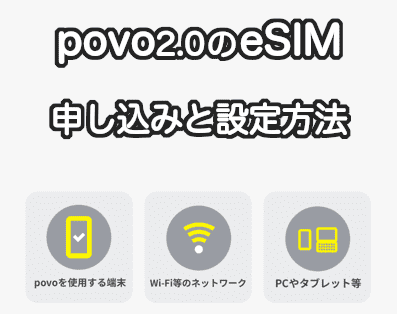
ここではpovoのeSIMの申し込みと設定方法をできるだけ詳しく説明します。
povoのeSIM対応機種はiPhone XR以降です。eSIM対応のAndroidスマホならほぼ確実にpovoのeSIMで使えます。
最大の注意点は、運転免許証かマイナンバーカードを持っていない場合は、povoを申し込めないことです。それとpovoのeSIMの申し込みと設定にはpovo2.0アプリが必要です。
 povo2.0の評判とデメリット&料金プランまとめ【povo総合掲示板】
povo2.0の評判とデメリット&料金プランまとめ【povo総合掲示板】
povoのeSIMの目次
申し込みと設定で必要なもの
povoの申し込みと設定で必要なものを説明します。
① 本人確認書類(auからの乗り換えの場合は不要)
povoを申し込むには運転免許証またはマイナンバーカードが必要です。
本人確認書類の事前撮影は不要です。申し込み時に撮影画面が出てくるので、そこで指示に従って本人確認書類の写真を撮ります。
auからの乗り換えの場合は本人確認書類は不要です。
② 乗り換えならMNP予約番号(ワンストップ対応でほとんどの場合で不要)
今のスマホ会社もMNPワンストップに対応している場合、MNP予約番号なしで今の電話番号のままpovoに乗り換えられます。
MNPワンストップ対応の事業者:ドコモ / au / ソフトバンク / 楽天モバイル / ワイモバイル / LINEMO / UQモバイル / povo / ahamo / irumo / IIJmio / mineo / 日本通信SIM / LINEモバイル
例えば、auからpovoに乗り換える場合、両方ともMNPワンストップに対応しているので、MNP予約番号なしに乗り換えできます。
ただし、今のスマホ会社のマイページにログインするためのIDとパスワードがわからない場合は、今のスマホ会社に電話をかけてMNP予約番号をもらう必要があります。
※ 新しい電話番号でも問題ない場合もMNP予約番号は不要です。この場合は新規契約になります。
UQモバイルからの乗り換えの場合はMNP予約番号が必要という情報提供あり
UQモバイルもMNPワンストップ対応なので、普通はUQモバイルからpovoに乗り換える場合はMNP予約番号なしに乗り換えられるはずですが、なぜかMNP予約番号が必要になるという情報提供がありました。
MNP予約番号を発行する場合は、発行日から2日以内にpovoを申し込む必要があります。
③ クレジットカード(家族名義でもOK)、またはペイディあと払い
povoの支払いはクレジットカード、またはペイディあと払いを選べます。
クレジットカードで支払う場合は申し込み時にクレジットカードが必要です。本人名義に加えて家族名義のクレジットカードでも大丈夫です。
クレジットカードの本人認証サービスを有効にしていないと、支払い設定でエラーが出る場合があります。エラーが出る場合はクレジットカードの3Dセキュア/Visa Secure/J Secureの設定をします。
公式サイトにはpovo2.0の支払いにはデビットカードは使えないと記載されていますが、実際に試したらみんなの銀行のデビットカードが使えました。
povoの支払いにペイディあと払いを選ぶ場合は、コンビニ払い、口座振替、銀行振込を選べます。
④ povoのeSIM対応機種
povoのeSIMを使うには、povoのeSIM対応機種が必要です。
povoのeSIM対応のiPhoneとiPad
- iPhone 17/Air/16/15/14/13/12/11シリーズ
- iPhone XR / XS / XS Max
- iPhone SE 第3世代/第2世代
- iPad Pro 11インチ 第4世代/第3世代/第2世代/第1世代
- iPad Pro 12.9インチ 第6世代/第5世代/第4世代/第3世代
- iPad 第10世代/第9世代/第8世代/第7世代
- iPad Air 第5世代/第4世代/第3世代
- iPad mini 第6世代/第5世代
auとUQモバイルのiPhoneならSIMロック解除なしでpovoのeSIMが使えます。楽天モバイルのiPhoneはSIMフリーなので、そのままpovoで使えます。
ドコモ、ソフトバンク、ワイモバイルのiPhoneはSIMロックの状態を確認する必要があります。
iPhone → 設定 → 情報 → 「SIMロック」を確認
「SIMロックなし」と表示されていれば、そのiPhoneはSIMロックが解除済みです。そのままpovoで使えます。iPhone13以降またはSE3は全てSIMロック解除済みなので、そのままpovoで使えます。
「SIMロックあり」の場合はSIMロックの解除手続きが必要です。SIMロックの解除手続きをすれば、povoで使えるようになります。
povoのeSIM対応のAndroidスマホ
eSIMが使えるAndroidスマホなら、ほぼ確実にpovoのeSIMが使えます。
povo2.0のeSIM対応のAndroidスマホの一覧はこちら (公式サイト)
ただし、ソフトバンクとドコモのAndroidスマホをpovoで使うと、auのプラチナバンド非対応で電波が悪くなる可能性があります。
auとUQモバイルのeSIM対応のAndroidスマホなら、SIMロック解除なしでpovoで使えます。楽天モバイルのeSIM対応のAndroidスマホはSIMフリーなので、そのままpovoで使えます。
ソフトバンクとドコモのAndroidスマホはSIMロック解除が必要です。
※ 2021年8月27日以降に発売されたドコモ機種はSIMロック解除済
※ 2021年5月12日以降に購入したソフトバンク機種はSIMロック解除済
⑤ Gmailなどのフリーメール
povoの申し込みはGmailなどのフリーメールを使って申し込むことをおすすめします。
申し込み時のメールアドレスにキャリアメールを使うと、eSIMの設定でトラブルと面倒なことになります。
⑥ 自宅のWiFiなど
povoのeSIMの設定にはWiFi接続が必要です。
⑦ できれば2台目のスマホまたはPCなど
povoはeSIM対応スマホだけでもeSIMの設定はできますが、パソコン、タブレット、もしくは2台目のスマホがあると設定が簡単です。
最初にpovoアプリをインストールする
povoのeSIMの設定または申し込みでpovo2.0アプリが必要になるので、インストールしておきます。
auからプラン変更の場合のpovoのeSIMの申し込み手順(WEB)
auからpovoに乗り換える場合は、プラン変更になります。povoの公式サイトでpovoのeSIMを申し込みます。
auからpovoへのプラン変更は、本人名義のクレジットカードとeSIM対応スマホが必要です。
本人確認書類とMNP予約番号は不要です。MNP予約番号を発行してしまった場合は、取得済みの予約番号のキャンセルが必要です。
auからpovo2.0の乗り換え手順まとめ
- 手順1:WiFiをオフにしたauのスマホからpovo2.0への変更手続きにアクセス
- 手順2:キャンペーンコード/紹介コード/エントリーコードを入力
- 手順3:au IDでログインして、au契約時に登録した4桁の暗証番号を入力(3回間違えると当日中の手続き不可)
- 手順4:SIMタイプの選択、契約者情報の入力、同意事項を確認してpovo2.0を申し込む
- 申し込みから10分〜1時間で開通準備完了、eSIMの設定方法へ
新規または乗り換えの場合のpovoのeSIMの申し込み手順(アプリ)
新規または他社から乗り換えの場合は、スマホのpovoアプリから申し込みをします。(パソコンからでは申し込めません)
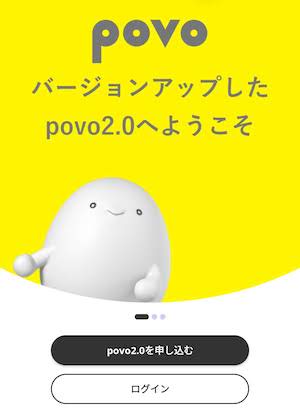
povo2.0アプリを起動すると上記のような画面が出てくるので、povo2.0を申し込むをタップします。
新規契約または他社からpovo2.0の乗り換え手順まとめ
- 手順1:スマホのpovoアプリを起動して、povo2.0を申し込むをタップ
- 手順2:キャンペーンコード/紹介コード/エントリーコードを入力
- 手順3:メールアドレスを登録して、認証コードを受け取り入力する
- 手順4:SIM/契約タイプの選択、重要事項の確認、クレジットカードの入力
- 手順5:eKYC(電子本人認証)でお客さま情報を入力して、写真撮影などの本人確認をする
- 手順6:eKYCの認証後にメールが届き、本人確認を行うを選択
- 手順7:画面の指示に従い、乗り換えの場合はMNP予約番号など必要事項を入力して申し込み完了
- 申し込みから10分〜1時間で開通準備完了、eSIMの設定方法へ
申し込みからeSIMの開通までの時間は10分〜1時間(夜間は不明)
3月23日 午後1:14にpovoをeSIMで申し込む
↓
3月23日 午後1:20にeSIMの発行準備完了 (設定方法のご案内メールが届く)
夜中だとどうなるのかわかりませんが、povoのeSIMの申し込みから開通準備完了までの時間は超早いです。
povoのeSIMの設定方法
povoのeSIMの設定方法のまとめ
- 設定① eSIMの有効化(回線の切り替え)
- 設定② eSIMの設定 (eSIMプロファイルのダウンロード)
- 設定③ モバイルネットワークの設定
- 設定④ 通信利用設定を実施 (iOSのアップデート/AndroidスマホのAPN設定)
- 設定⑤ 発信テスト用番号へ電話をかけて、設定完了
設定① eSIMの有効化(回線の切り替え)
WiFiに繋げてpovoアプリを起動して、ログインをタップします。契約時に登録したメールアドレスを入力してログインします。
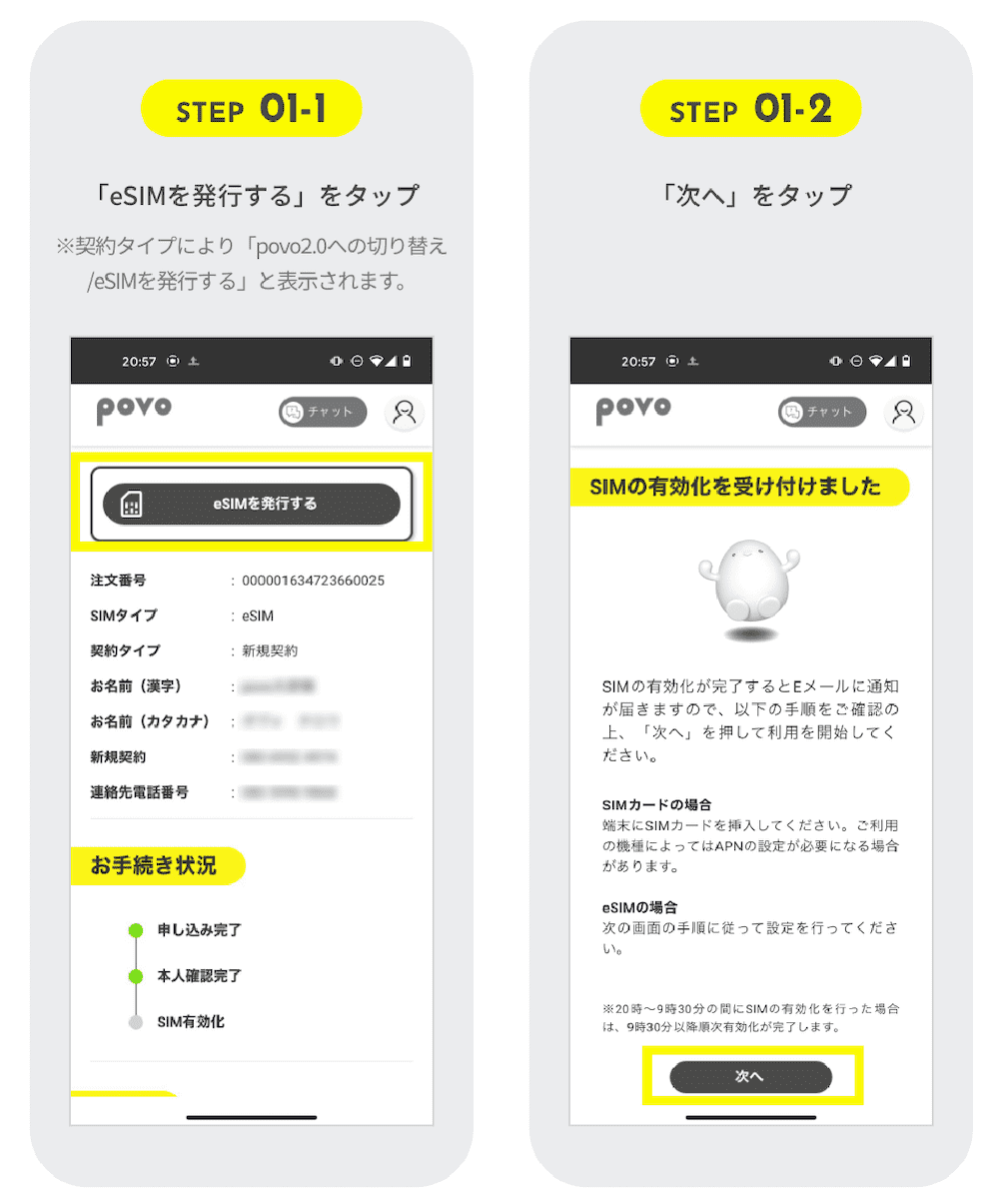
eSIMの有効化(発行)を実施します。
20時〜9時30分の間に有効化を行った場合は、9時30分以降に順次有効化が完了します。有効化が完了するとメールで通知が届きます。
au/UQモバイル/他社からMNPで乗り換えた場合、有効化すると以前のスマホ会社は自動解約になり、モバイル回線のネット接続が切れます。WiFiに接続した状態で設定を続けます。
設定② eSIMの設定 (eSIMプロファイルのダウンロード)
有効化が完了したらeSIMの設定を行います。povoのeSIMの設定は、コード入力方式とQRコード方式があります
eSIM利用端末1台で設定する方法:コード入力方式
eSIM対応端末1台のみでpovoのeSIMの設定をする場合は、コード入力方式で設定します。
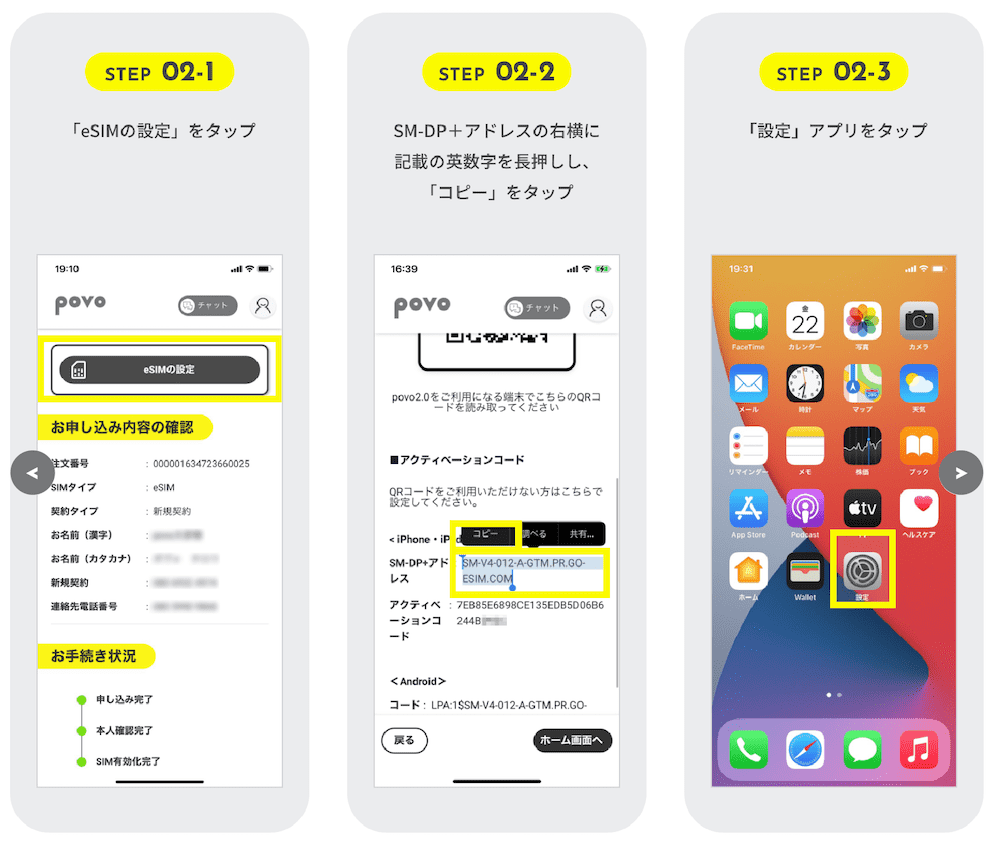
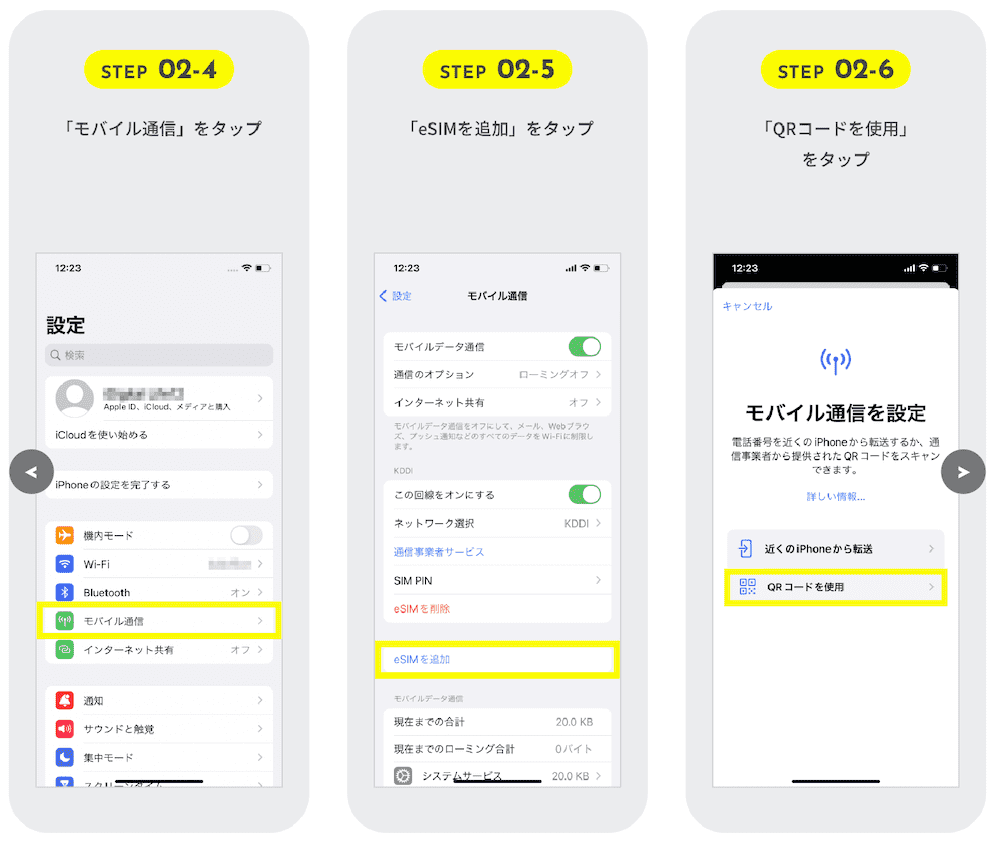
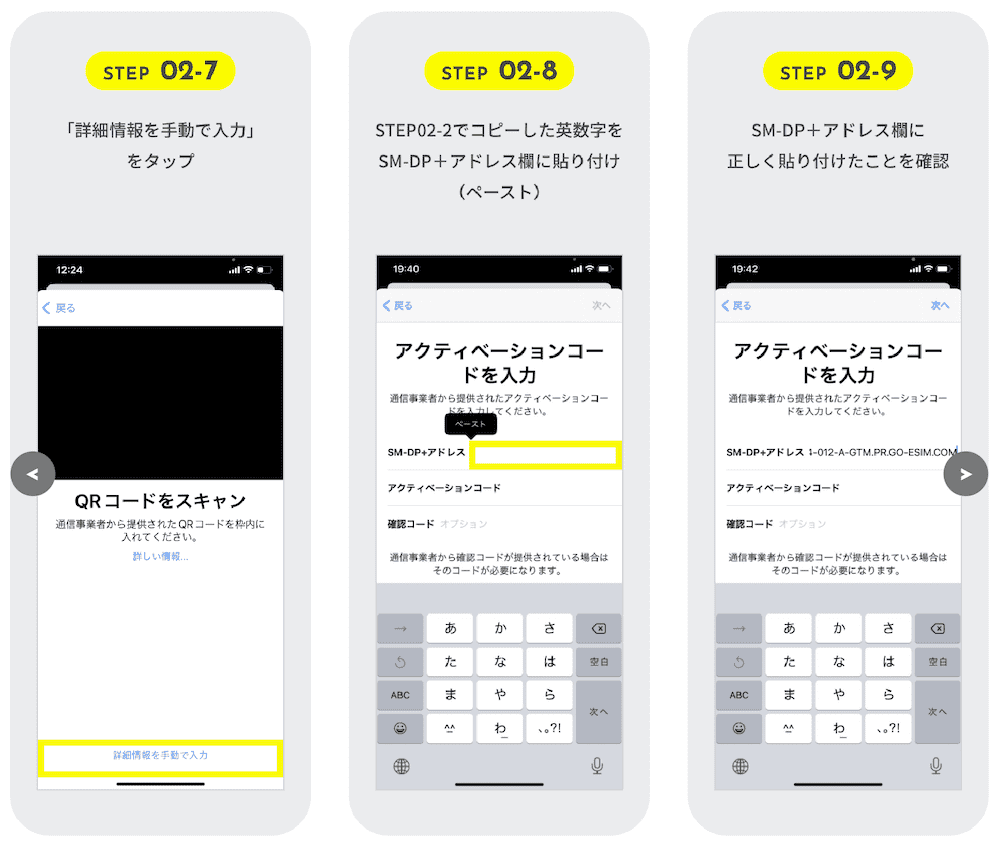
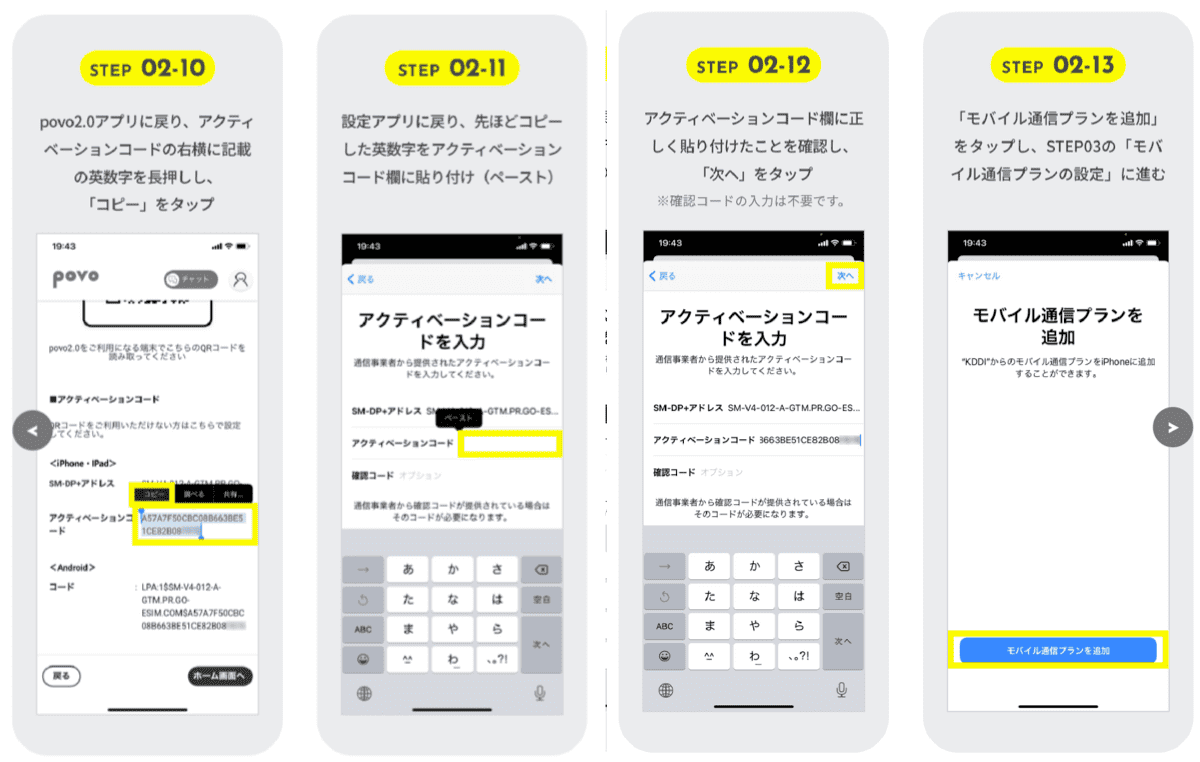
複数台持っている場合の設定方法:QRコード方式
eSIM対応端末の他にも、パソコンやタブレットや2台目スマホがある場合は、QRコード方式で設定します。
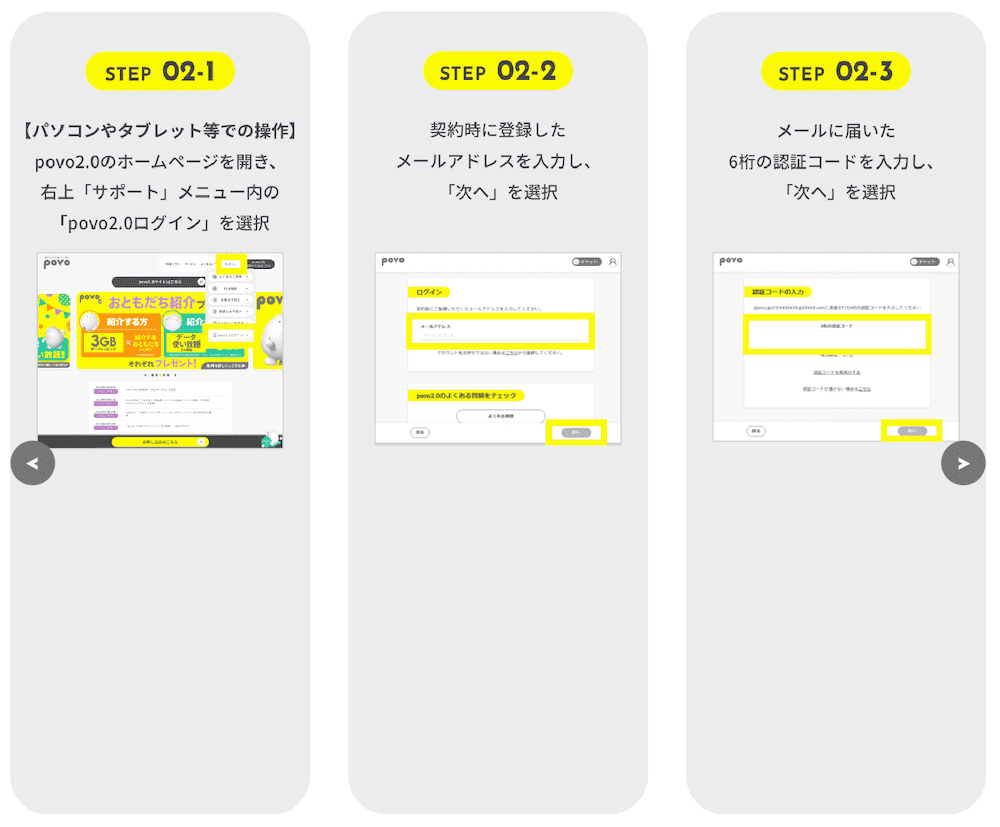
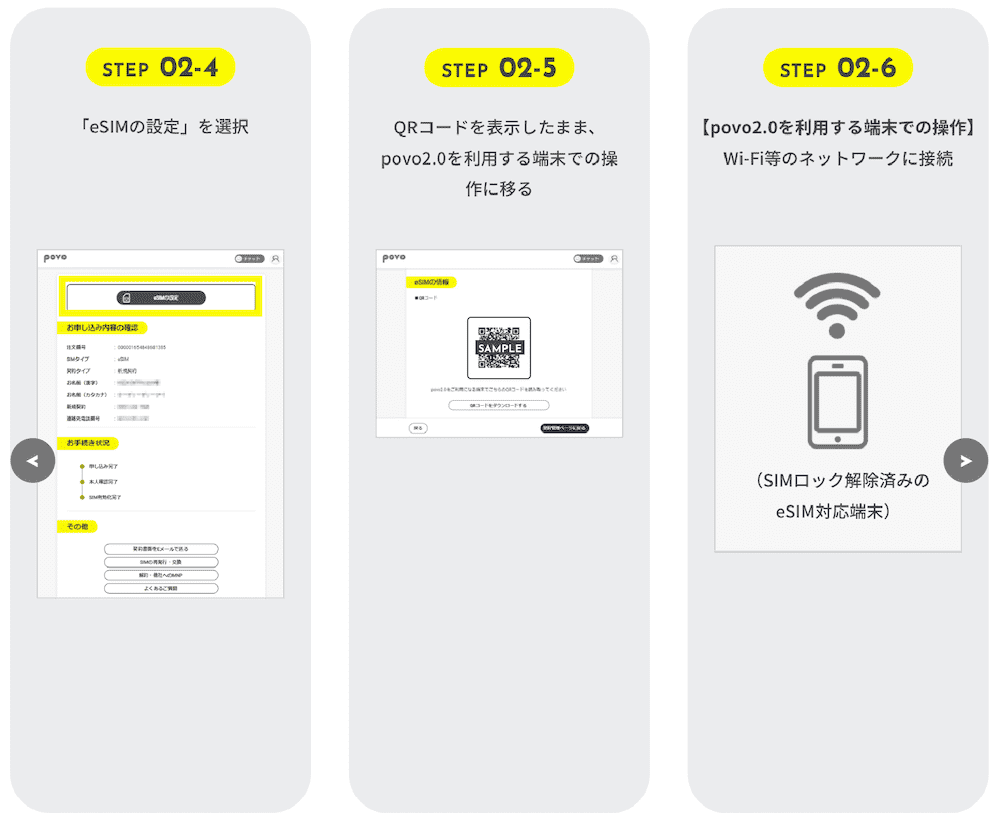
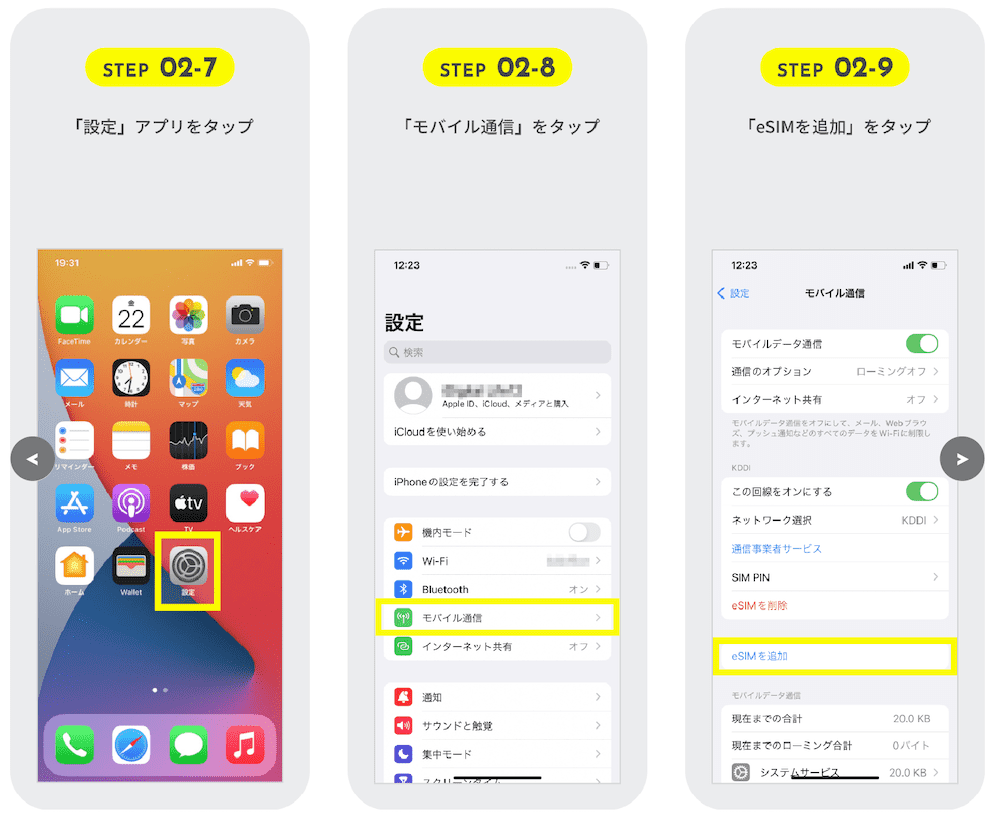
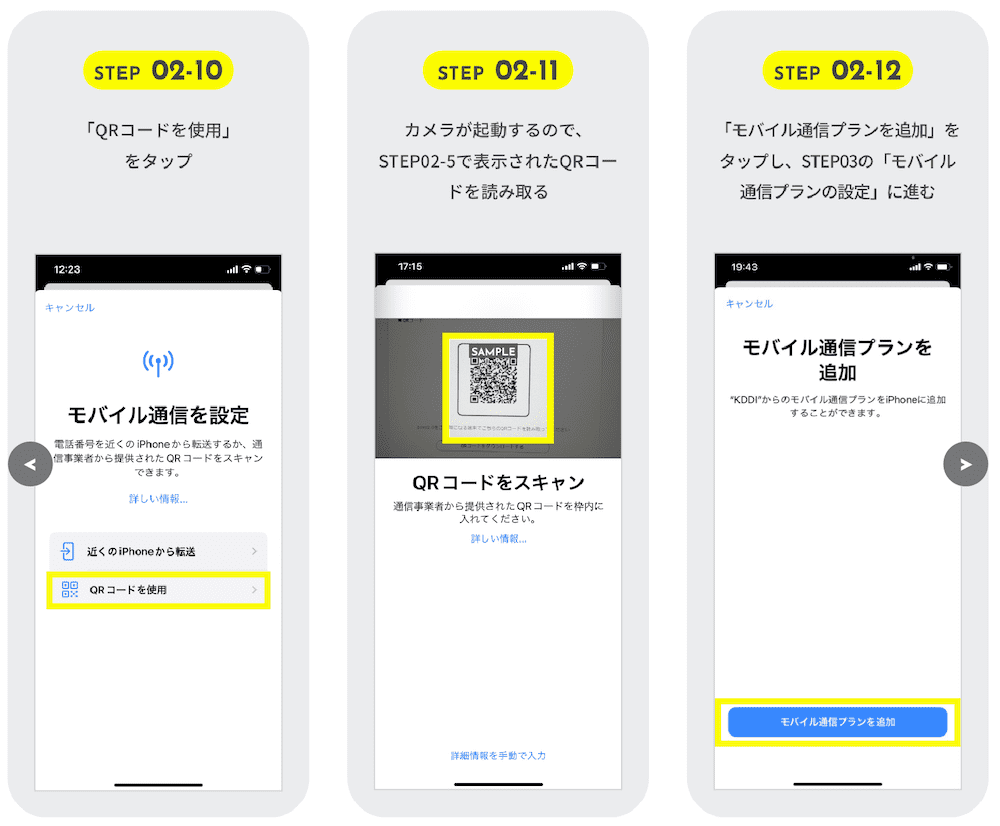
設定③ モバイルネットワークの設定
eSIMプロファイルの設定が完了したら、次はモバイルネットワークの設定をします。
iPhoneまたはiPadのモバルネットワークの設定
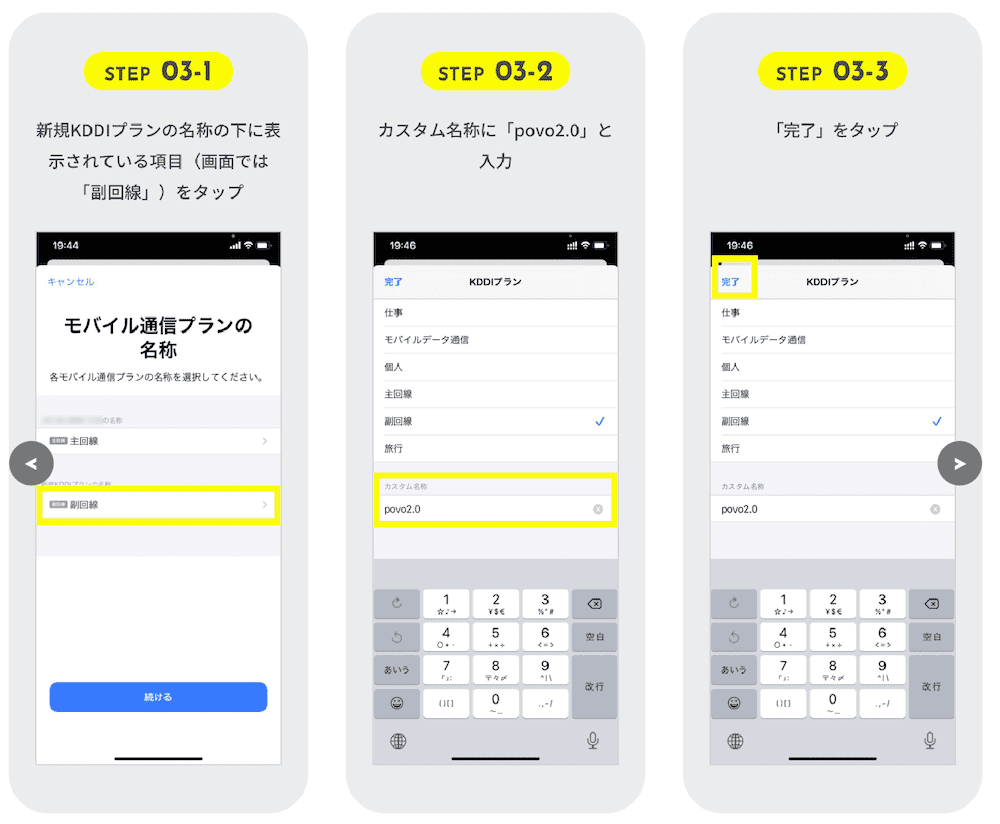
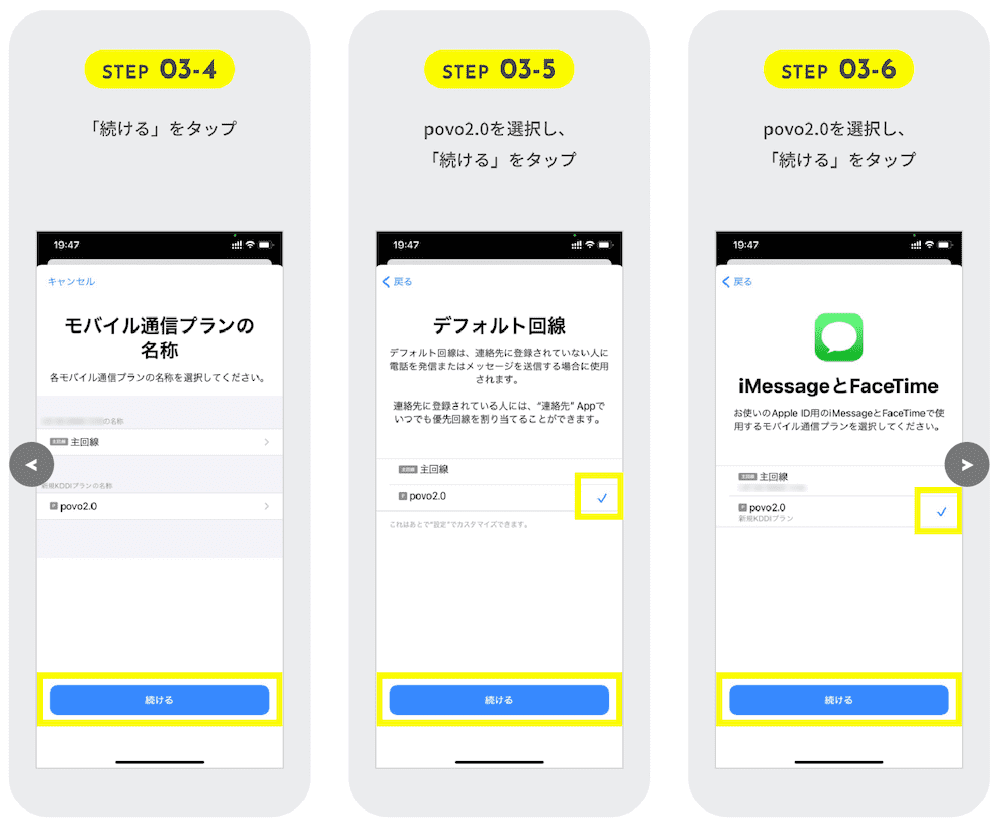
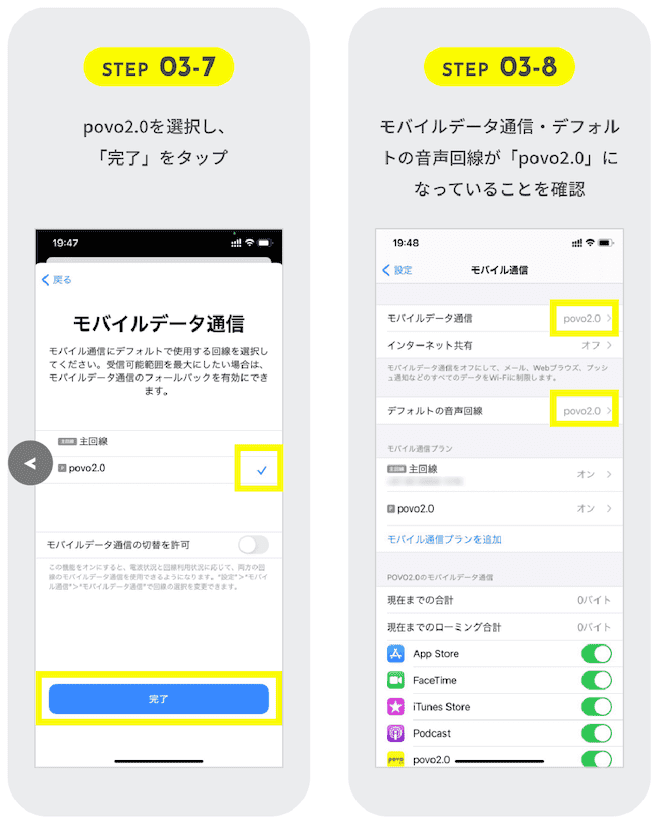
Androidスマホのモバルネットワークの設定
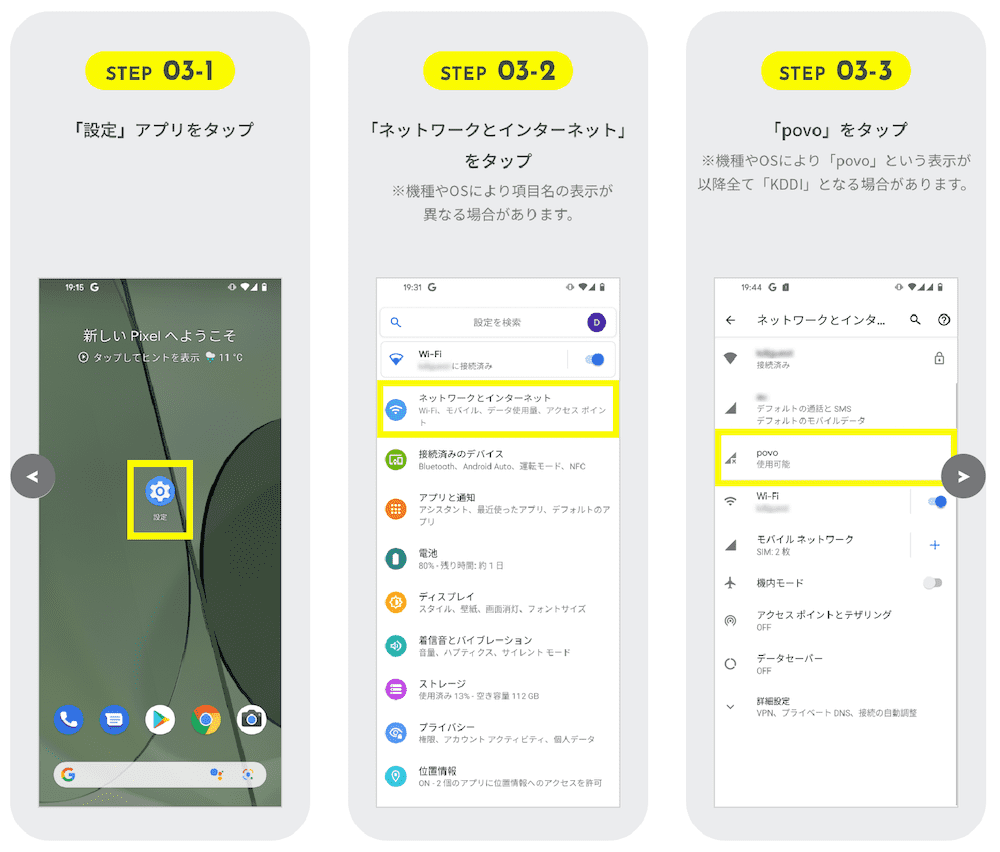
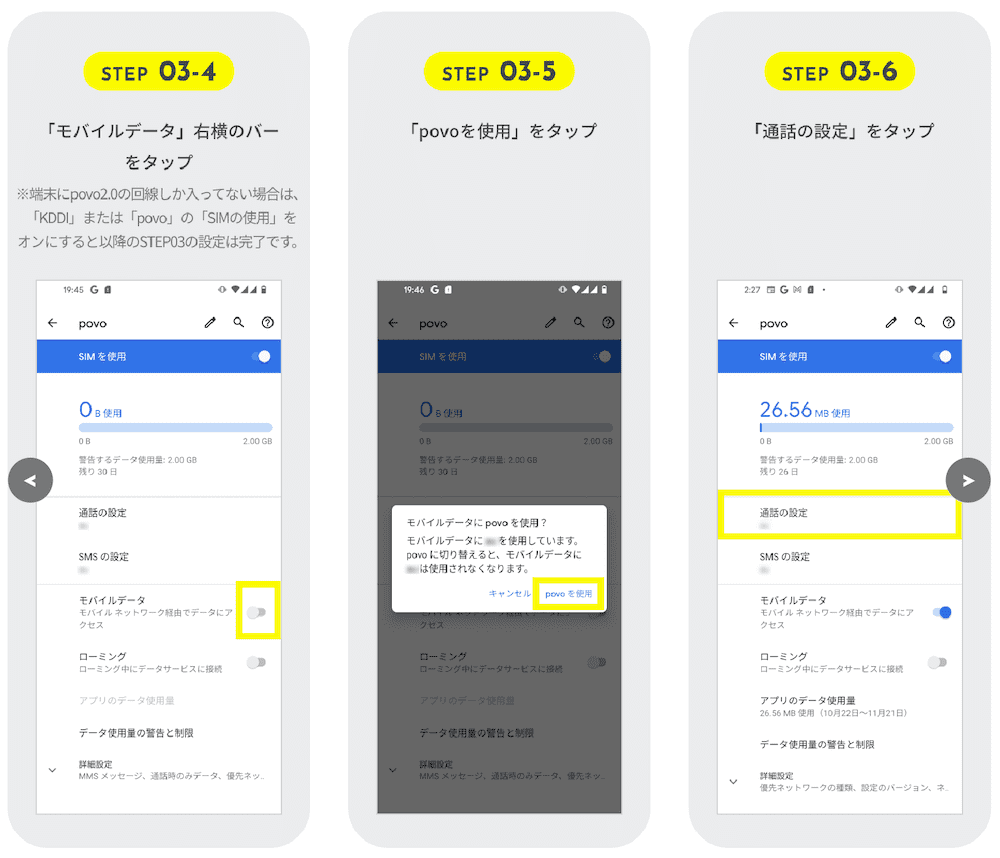
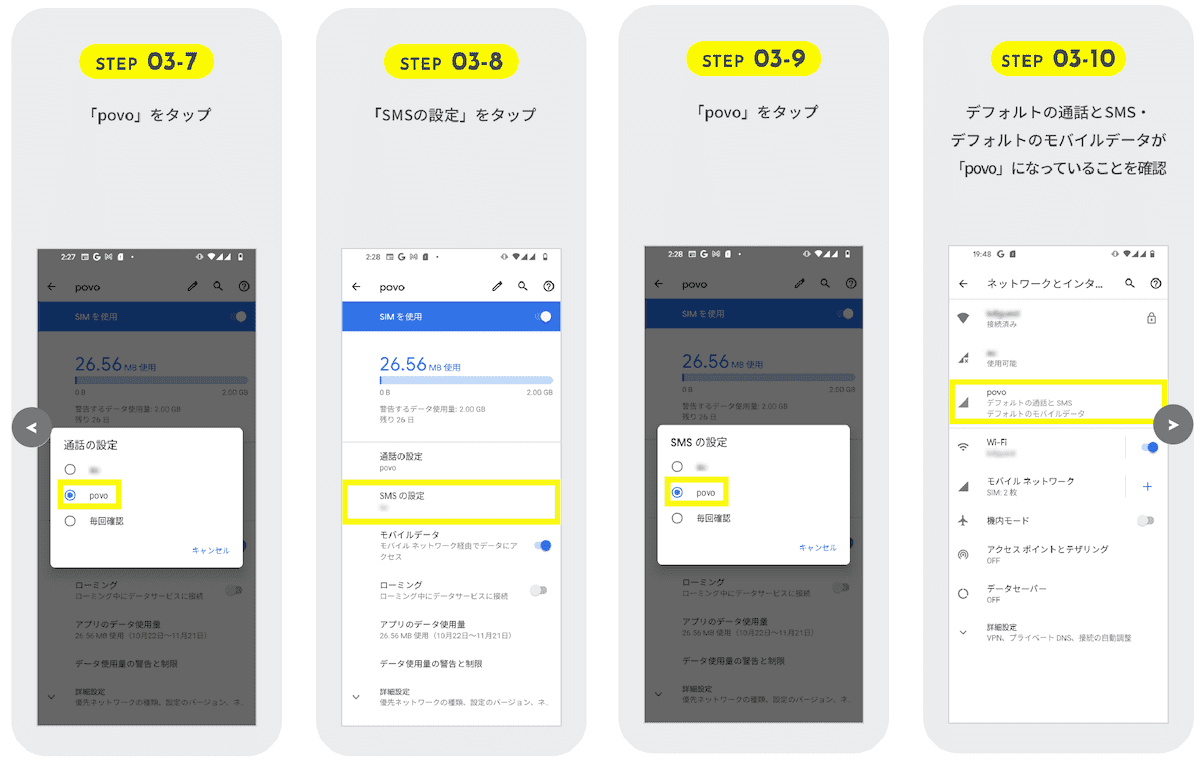
設定④ 通信利用設定を実施 (iOSのアップデート/AndroidスマホのAPN設定)
モバルネットワークの設定をしたら、通信利用設定を実施します。
iPhoneまたはiPadの通信利用設定
iOSを最新版に更新 → 設定 → 一般 → ソフトウェア・アップデート
iPadはAPN設定プロファイルをダウンロードしてインストール。(iPhoneはAPN設定プロファイル不要)
以前に格安SIMを使っていてAPN設定プロファイルをインストールしていた場合 → 設定 → 一般 → VPNとデバイス → プロファイル → 他社のプロファイルを削除
Androidスマホの通信利用設定(APN設定)
Androidスマホ → 設定 → ネットワークとインターネット → モバイルネットワーク → 詳細設定 → アクセスポイント名 → 画面右上の3つの点をタップ → 新しいAPNをタップ
名前:povo
APN:povo.jp
APNプロトコル:IPv4 / IPv6
※「入力データに誤りまたは不足しています」と表示された場合は、ユーザー名:user@povo.jp、パスワード:povo、認証タイプ;CHAPを追加してください。
APNを保存して、APNにpovoを選択します。
設定⑤ 発信テスト用番号へ電話をかけて、設定完了
eSIM対応端末から発信テスト用の番号111(無料)に電話をかけます。Wi-Fiを切った状態で、ネットが使えるか確認します。
両方とも問題ない場合は、povoのeSIMの設定は完了です!
乗り換えなら以前のスマホ会社の解約は不要、SIMカードの返却も必要なし
他社からpovoにMNPで乗り換えた場合、povoのeSIMの有効化した時点で、以前スマホ会社は自動的に解約になります。
ほとんどの場合で以前のスマホ会社のSIMカードの返却も不要です。ハサミで切って捨てれば問題ないです。(ごく一部に例外あり)

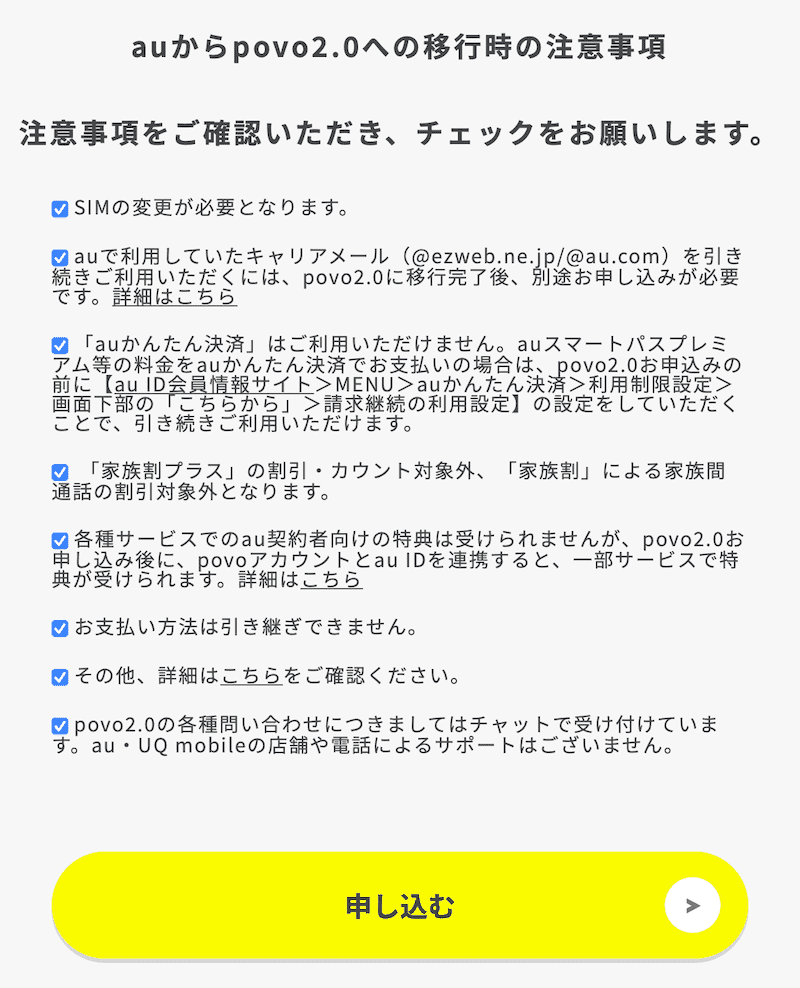
※ ユーザ登録をしてコメントするとAmazonギフト券プレゼント! (コメントは手動承認が必要になる場合があります。その場合は基本的に24時間以内に反映されます )
コメントと実体験を書き込む(口コミ掲示板23件)
全ての記事のコメントを検索
povoのeSIMの新規発行や再発行は1日かかる(申し込みの翌日発行される)。。再発行の場合でも本人確認書類と首振りが必要・・。
そもそも再発行手続きするのにも9:30~20:00の間にpovoアプリで申し込む必要がある。時間外だと手続きもできない。
楽天モバイルのeSIMなら24時間受け付けていて、基本的に5分で発行してくれる。再発行の場合は本人確認書類や首振りも不要
本人確認書類や首振りはセキュリティ上やむなしかもだけど、povoも24時間受け付けて5分で再発行してもらいたいなーと思ったりです。
私は今まで何回も再発行していますが、数時間〜6時間という具合でした。
楽天のeSIMは爆速で利便性は高いですが、逆にセキュリティ的に心配になるレベルでしたね…
今はSMS認証があるので、紛失盗難故障等で受信できない状態だと詰みますよね😢
povoのeSIM、今回は3時間で再発行できました!
スマホ盗難時のeSIMの再発行は各社どうなっているのか、私は把握していなかったり・・。すげー面倒なことになりそうな予感しかしないです。
https://ascii.jp/elem/000/004/198/4198213/#eid3730705
https://network.mobile.rakuten.co.jp/faq/detail/00001914/
3キャリア→身分証明書持参でキャリアショップ(要予約且つ手数料発生)
楽天→ サポートに二段階認証の無効化を依頼
非常に面倒なのは間違いないですね😓
ワイモバイル OPPO Reno5A を使用しています。
eSIMでpovoに乗り換えを検討していますが、動作確認がされていないので心配しています。
ネット上の情報が使えるとか使えないとか錯綜していて…
ご存知でしたら教えてください。
自分のOPPO Reno5Aはpovo2.0のeSIMで普通に使えました。
情報ありがとうございます。
ワイモバイル版だけ使えた人と使えなかった人がいるっぽくて不安でしたが、大丈夫そうですね!
ちなみに、ワイモバイル端末でしたか?
eSIM版ではないのですが、ワイモバイル版のOPPO Reno5 A A1010Pに、povo2.0のSIMカードを入れてみましたが普通に使えました。(ネットと電話のみ確認)
eSIM版は持っていませんが、ほぼ確実に使えるかと・・(95%以上)
返信遅くなりました。
情報ありがとうございます!
eSIMでpovoを契約します。
ありがとうございます。
申込時の本人確認で、5回も却下されました。
写真など色々試したが却下される原因がわからず苦労しました。
※本人確認結果のメールには、具体的な却下理由がなく原因特定できず。
最終的に住所を消して、手入力で住所を記入して承認されました。
※免許証から自動入力された住所に問題があったようだが、どこが誤記かわからず。
本人確認する時は、下記に注意が必要みたいです。
1)免許証の厚みがわかるようにピンボケなどに注意
2)住所は誤認識があるので手入力が良い
eSIMで、スマホに電話番号が表示されませんでした。
povoの仕様みたいですね。
スマホのSIM名称を電話番号povoに変更して対応しました。
履歴にもSIM名が表示されるので判別できるようになりました。
記載されているAPN設定で、AndroidのeSIMがデータ通信ができませんでした。
通話は、発信/着信ができました。
下記のAPNを設定したら通信できました。
・名前:povo2.0
・APN:povo.jp
・APNプロトコル:IPv4 / IPv6
※その他の項目は入力不要です。
https://povo.jp/support/guide/esim/android/#guide
記事情報はpovo1.0の古いAPN情報です。povo2.0用のAPNに更新しないとですね・・。ご指摘ありがとうございます。
この前、povo2.0を新規申し込みしました。(Iphone XS)
このHPを参考に申し込んだのですが、若干記載と異なる部分がありましたので、ご報告します。
1.申し込みは専用のアプリからのみで、スマホやパソコンからはダメでした。
2.申し込み時にau IDは不要でした。最初にメールアドレスを登録して、後はワンタイムパスワードでログインします。
3.顔認証はちょっと手こずりました。ちょっとタイミングがずれるとやり直しです。ゆっくり顔を動かした方が認識しやすいようです。
4.このHPのeSIMステップ②のリンク先がLINEMOになっていますので、修正いただければと思います。
povo1.0ではau IDが必要でしたが、povo2.0では不要になりましたね・・。この記事も修正しないとですね。。情報ありがとうございます!
物理simからesimに変更できるようになりましたよ。
メールでやり取りしまして前の日の夜に申請したので、返信が翌日になりその日のうちにesimに変更できました。
ご指摘ありがとうございます。修正しないとですね・・。
それにしてもeSIMへの変更や再発行で何でメールでやりとになるのやらと思ったりです。自動化に時間がかかっているのかな・・。
esimでも、契約後に転送不要郵便が届くのでしょうか?
povo2.0については書面でなんか送ってくれと言わない限り届きません。
……勝手に本人確認されたらどうする、というのはeKYCの特性上ない、ということなのでしょうか
管理人様
いつも適切な情報ありがたく参考にさせて頂いてます。
POVO2.0のe-simの申し込みを行いました。
多分、申込の仕組みもドタバタ変わっているんだと思います。
R3/10/23に家電量販店(ドコモ)にMNPで1円のiPhoneSE2をゲットした後、
R3/10/25にdocomoギガライトからPOVOにMNPしましたので、
その時の情報提供です。
ドコモのMNP転出はmydocomoから即MNP番号発行。
POVOへのMNPはアプリのpovo2.0で10分程度で完了しました。
管理人さんの情報からのアップデートとしましては
➀MNP番号入力は割と後半に出てきました。
②4桁の暗証番号は出てきませんでした。
(認証はメール送られてくる認証番号を入力させる方式になってました)
e-simは1円iphoneSE2で確認しましたが、
現在はPOVO2.0アプリからe-sim→物理simへの変更依頼をしてます。
POVOはMNP用か予備の携帯NOの退避場所として最適ですね。
情報ありがとうございます!
家電量販店の大手キャリアへMNPでiPhoneSE2が一括1円は安すぎですよね。。相当数の人が、ahamo/povo2.0/LINEMOあたりにコンバートしてそう。。
最近では、同じようにiPhone 12 miniもかなり安く手に入るっぽくて、大手キャリアからぶんどってくるのがとてもおすすめ!(彼らは儲けているので、ふんだっくってもOKなのです
povo eSIMの再発行で手数料は発生するのでしょうか?
povoのeSIMの再発行手数料は無料です。